
فتوشاپ یک نرم افزار ویرایش تصویر است که از لایه ها برای سازماندهی و مدیریت دادههای تصویر استفاده میکند. لایه ها به شما امکان می دهند تا عناصر مختلف تصویر را به صورت جداگانه ویرایش کنید و بدون تغییر سایر عناصر، تغییرات را اعمال کنید. لایه ها یکی از مهم ترین مفاهیم در فتوشاپ هستند. آنها به شما امکان می دهند تا عناصر مختلف تصویر را به صورت جداگانه ویرایش کنید و بدون تغییر سایر عناصر، تغییرات را اعمال کنید. در این مقاله از وب سایت چگونگی قرار است نحوه ایجاد لایه در فتوشاپ را به شما آموزش دهیم تا انتهای آموزش با ما همراه باشید.
لایه چیست؟
لایه یک واحد داده در فتوشاپ است که حاوی اطلاعات تصویر مانند پیکسل ها، متن، اشکال و فیلترها است. لایه ها میتوانند به صورت جداگانه ویرایش شوند، بدون اینکه به لایههای دیگر تأثیر بگذارند.
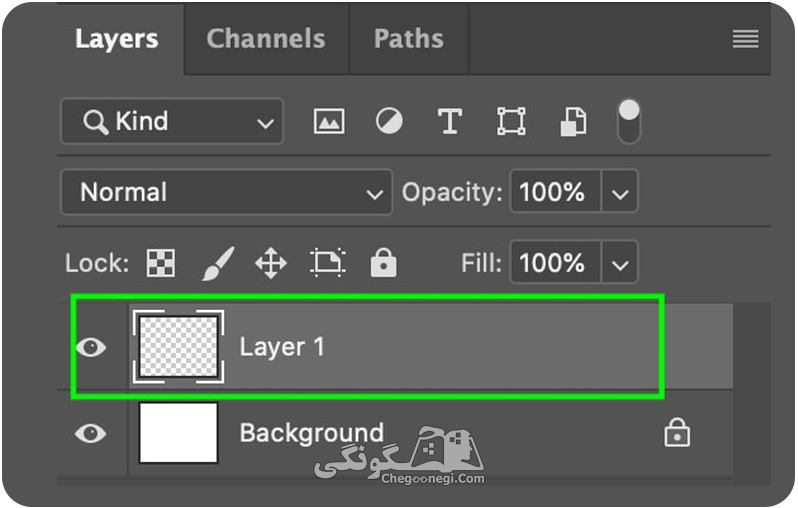
انواع لایه ها در فتوشاپ
فتوشاپ دارای چندین نوع لایه مختلف است، از جمله:
لایه پس زمینه: لایه پسزمینه لایه ای است که به طور پیش فرض در هر سند فتوشاپ ایجاد میشود. لایه پس زمینه نمیتواند به عنوان یک لایه معمولی ویرایش شود، اما می توانید آن را به یک لایه معمولی تبدیل کنید.
لایه معمولی: لایه معمولی نوع استاندارد لایه در فتوشاپ است. میتوانید از لایه های معمولی برای اضافه کردن متن، تصاویر، اشکال و فیلترها به تصویر خود استفاده کنید.
لایه تنظیم: لایه تنظیم لایه ای است که از آن برای تغییر ظاهر تصویر خود استفاده می کنید. لایه های تنظیم به لایههای زیرین خود اعمال می شوند و می توانید آنها را بدون تغییر لایه های زیرین ویرایش کنید.
لایه آلفا: لایه آلفا لایهای است که از آن برای ایجاد ماسک ها استفاده میکنید. ماسک ها به شما امکان می دهند تا مناطق خاصی از تصویر را پنهان یا نمایش دهید.
لایه گروه: لایه گروه لایه ای است که از آن برای سازماندهی لایهها استفاده می کنید. لایه های گروه به عنوان یک واحد رفتار می کنند و می توانید آنها را به صورت یکجا انتخاب، ویرایش و حرکت دهید.
نحوه ایجاد لایه در فتوشاپ
- برنامه فتوشاپ را باز کنید و یک سند جدید یا یک تصویر باز کنید.
- روی آیکون New Layer در پنل Layers کلیک کنید.
- یک نام برای لایه خود وارد کنید و OK را کلیک کنید.
علاوه بر استفاده از آیکون New Layer، می توانید از روش های زیر نیز برای ایجاد لایه در فتوشاپ استفاده کنید:
از کلیدهای میانبر استفاده کنید: برای ایجاد یک لایه جدید، کلیدهای Ctrl+Shift+N (در ویندوز) یا Command+Shift+N (در مک) را فشار دهید.
از منوی Layers استفاده کنید: از منوی Layers، گزینه New > Layer را انتخاب کنید.
از ابزار Rectangular Marquee Tool استفاده کنید: ابزار Rectangular Marquee Tool را انتخاب کنید و یک ناحیه را در تصویر خود انتخاب کنید. سپس، روی Layer > New > Layer from Selection کلیک کنید. امیدواریم از این مقاله از وب سایت چگونگی استفاده کرده باشید.


3491